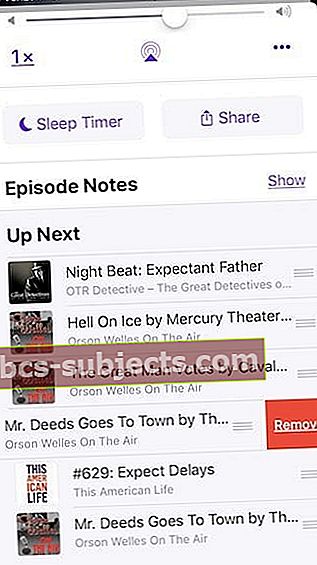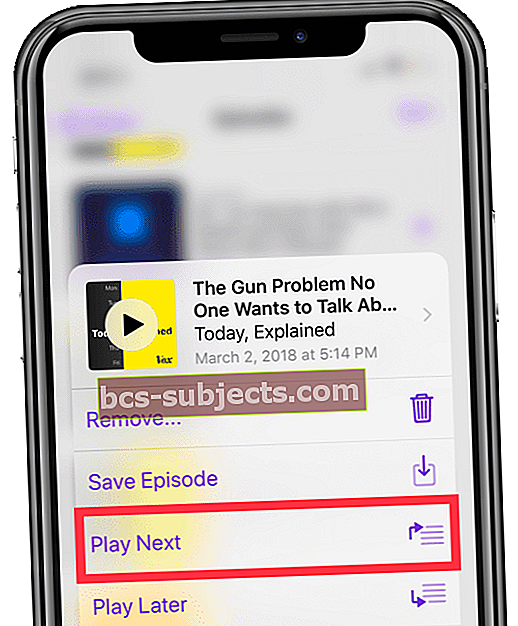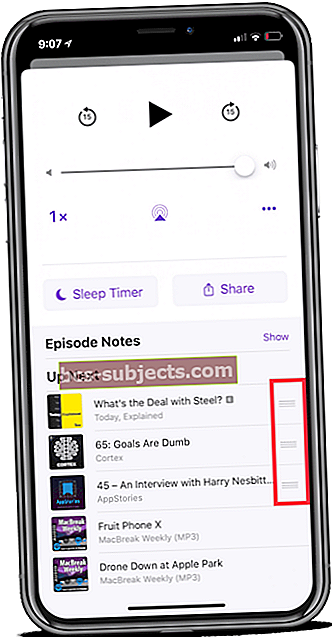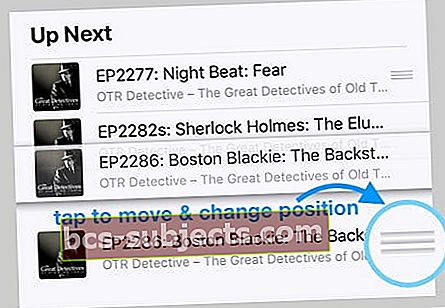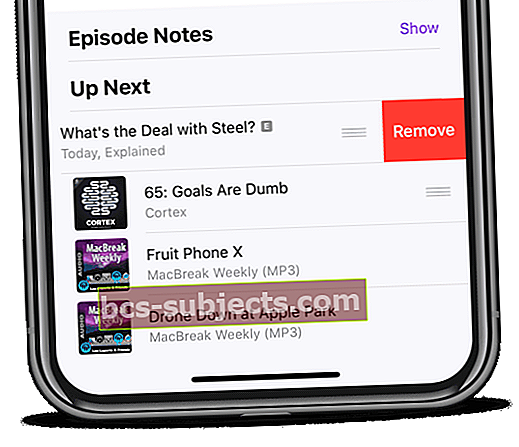Sākot ar iOS 11, Apple veica neskaitāmas izmaiņas lietojumprogrammā, ieskaitot tādu pamata funkciju noņemšanu kā Podcast atskaņošanas saraksti.
Dažu dīvainu iemeslu dēļ Apple ir izvēlējies pāriet uz šo funkcionalitāti uzNākamā rinda augšā”, Kaut arī tas nedarbojas tieši tāpat.
Jaunums operētājsistēmā iOS 12+: Podcast aplikācija Apple Watch. Pārbaudiet, kā iegūt Podcast aplikāciju savā Apple Watch šodien!Izveidojiet Podcast atskaņošanas sarakstus
Īsāk sakot, Podcast apraides iPadOS un iOS 11 un jaunākām versijām nevar izveidot standarta atskaņošanas sarakstus.
Tā vietā jums vajadzētu izmantot “Nākošais”Rinda. To var atrast, kad sākat atskaņot izvēlēto aplādi.
Šīs funkcijas ir līdzīgas Apple Music lietotnei, tāpēc ir lietderīgi, ka šis žests tika pievienots lietotnei Podcasts.
Soli pa solim izveidojiet “Podcast Playlist” operētājsistēmās iOS 11+ un iPadOS
- Atveriet lietotni Podcast
- Ja tiek atskaņota aplāde, pavelciet uz augšu un pārbaudiet, vai jūsu ierīcē jau ir epizodes Nākamā rinda augšā
- Ja nevēlaties klausīties šīs epizodes, velciet tās un atlasiet Noņemt
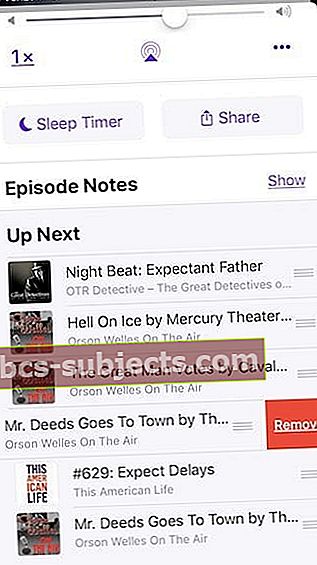
- Ja nevēlaties klausīties šīs epizodes, velciet tās un atlasiet Noņemt
- Atrodiet Rādīt epizodes, kuras vēlaties klausīties
- Krāns Bibliotēka un izvēlieties Epizodes, Pārraides vai skatiet sadaļu Nesen atjaunināti
- Atrodiet epizodi, kuru vēlaties pievienot Podcast rindai
- Nospiediet Sīkāka informācija Poga
- Pieskarieties Vairāk pogas (trīs punkti), lai izvērstu Podcast izvēlnes opcijas
- Atlasiet Spēlēt Tālāk vai Spēlēt vēlāk pievienot Podcast atskaņošanas sarakstam
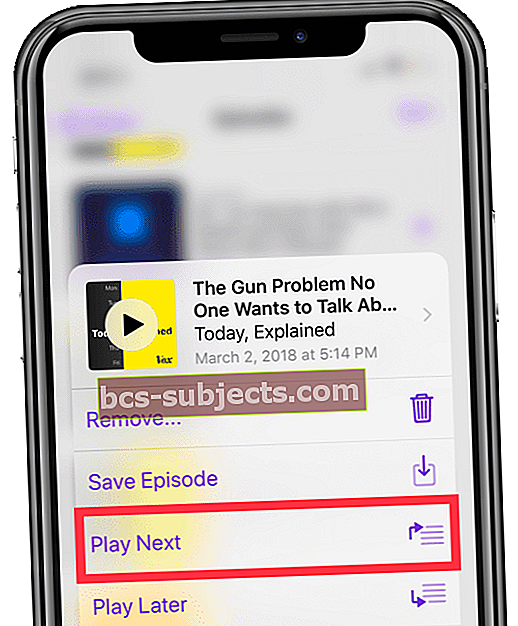
- Spēlēt Tālāk ierindo epizodi pirmajā rindā
- Spēlēt vēlāk epizodi ievieto rindas beigās
- Pievienojiet citas epizodes savam Podcast atskaņošanas sarakstam, atskaņošanas sarakstā atrodot citu pārraidi un epizodi, kuru vēlaties klausīties, un atkārtojiet iepriekš norādītās darbības.
- Telefoniem ar ātrās darbības izvēlnēm vai 3D Touch varat arī pārvietoties uz savu bibliotēku, izvēlēties epizodi un izmantot 3D Touch un izvēlēties “Spēlēt Tālāk”Vai“Spēlē Later ”no 3D Touch Menu
Pievienojiet jaunu Podcast epizodi Podcast atskaņošanas saraksta rindai, kamēr klausāties
- Jūs varat turpināt atskaņot pašreizējo aplādi, vienlaikus ierindojot dažas papildu iespējas Podcast atskaņošanas saraksta rindai.
- Pēc tam, kad esat pievienojis aplādes epizodi, jums vajadzētu redzēt uzvedni, kas apstiprina, ka jūsu rinda ir atjaunināta.
Vai domājat, ka šis process nav lietotājam draudzīgs?
Mēs piekrītam. Tas ir neticami neveikls.
Papildus tam nav iespējams redzēt epizožu secību savā Podcast atskaņošanas sarakstā, vispirms nesākot atskaņot Podcast epizodi!
Smieklīgi!
Kā apskatīt un kārtot Podcast Play nākamo rindu
Kad esat izveidojis “atskaņošanas sarakstu” lietotnē Podcasts, iespējams, vēlēsities mainīt atskaņošanas sastāvu.
Varbūt ir kaut kas, ko jūs tikko pievienojāt, kuru vēlaties klausīties nākamo, vai varbūt jūs vienkārši vēlaties mainīt lietas uz augšu.
Sliktā ziņa ir tā, ka nav pašreizēja veida, kā apskatīt savu nākamo sarakstu bez atskaņošanas
- Vienīgais veids, kā apskatīt rindu un mainīt atskaņošanas sastāvu, ir sākt atskaņot Podcast epizodi
- Pēc tam velciet uz augšu no ekrāna apakšdaļasTagad spēlē”Aplādes ekrāns
- Un meklējietNākošais”Sadaļā
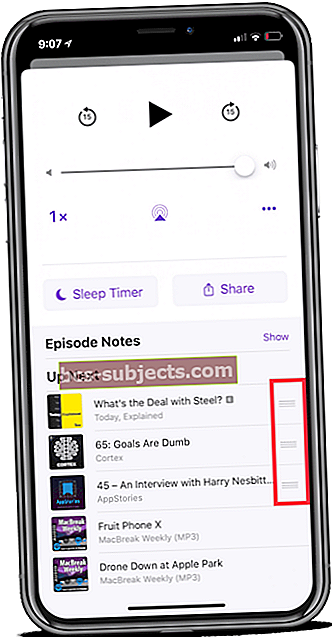
Vai vēlaties mainīt Podcast rindas secību?
- Pieskarieties katrai aplādes epizodei un turiet to, izmantojot trīs rindiņas pa labi no saraksta
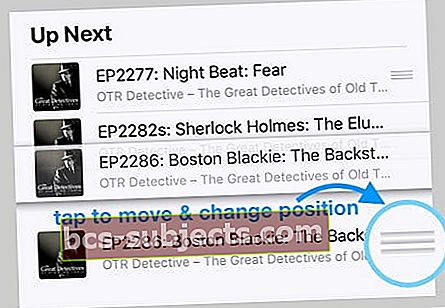
- Pārvietojiet katru sēriju rindā uz augšu un uz leju, lai mainītu tās izskatu un atskaņošanas kārtību
- Vienkārši velciet un nometiet aplādes atlases secībā, kādā vēlaties tās klausīties
Vai vēlaties noņemt epizodi no Podcast rindas?
- Sarakstā Nākamais augšup velciet uz epizodi, kuru nevēlaties klausīties, un atlasiet Noņemt
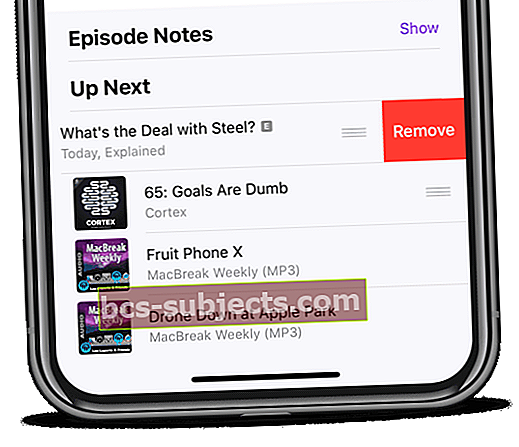
Iespējamie jautājumi priekšā
Viena problēma, ko esmu atklājis, izmantojot Apple Podcasts lietotni, un šīNākošais' iezīme ir aplāžu grupēšana.
Ja esat nokavējis iecienīto aplāžu klausīšanos, rindā var parādīties vairākas epizodes.
Tas parasti notiek tikai tad, ja pašreizējā aplodā, kuru klausāties, bibliotēkā ir palikušas dažas vecākas epizodes.
Jūs nevarēsiet tos izdzēst no rindas, kamēr tie nebūs sasniegti.
Tomēr, pateicoties 3D Touch, jūs joprojām varat pievienot un noņemt rindā vairāk Podcast epizodes.
Atrodiet pievienojamo epizodi, 3D pieskarieties epizodei un atlasiet “Atskaņot vēlāk”.
Tādējādi aplāde tiks pārvietota uz rindas beigām, un pēc tam jūs varat to kārtot, izmantojot iepriekš norādītās darbības.
Secinājums
Ir kurnēšana un baumas, ka Apple tuvākajā laikā vēlas atjaunot iBooks lietotni.
Mēs varam tikai cerēt, ka Apple beidzot iegūs visus ar programmu Podcasts izstrādātos uzlabojumus. Līdz tam jūs varat pārbaudīt citas uzticamas iespējas, piemēram, Apmācies vai Pocket Casts.
Ja jums ir radušās kādas citas problēmas vai jums ir kādi jautājumi par lietotni Podcasts, komentāros varat izklausīties skaļi. Mēs noteikti atbildēsim pēc iespējas ātrāk, lai palīdzētu atrisināt visas iespējamās problēmas.